Čini se da veliko izdanje iOS-a jednostavno ne bi bilo potpuno bez poboljšanja aplikacije Camera. U sustavu iOS 8 korisnici će moći iskoristiti četiri nove značajke (ne uključujući značajke ekskluzivne za iPhone 6 i iPhone 6 Plus).

Bolja kontrola izloženosti
Prva značajka je sposobnost bolje kontrole fokusa i ekspozicije. Prije iOS 8, korisnici su mogli razdvojiti okvire fokusa i ekspozicije prilikom sastavljanja fotografije, i to uglavnom. Međutim, u sustavu iOS 8, kada korisnik dodirne zaslon kako bi fokusirao fotografiju, pored okvira pojavit će se mala ikona sunca. Ova ikona može se pomicati povlačenjem prsta prema gore ili prema dolje, što zauzvrat podešava razinu ekspozicije prema gore ili dolje. Jednostavno rečeno: Pomicanje sunca prema gore ili dolje olakšava ili potamnjuje svjetlinu fotografije koju ćete snimiti.
Vrijeme je novi slo-mo
Upozorenje: Videozapisi s vremenskim pomakom će preuzeti vaš Facebook News Feed. Ne samo da je Instagram učinio lakšim za stvaranje brzih videozapisa s Hyperlapseom, Apple je izgradio značajku vremenskog kašnjenja izravno u aplikaciji iOS 8 Camera.
Slično prebacivanju između načina rada fotoaparata (fotografija, kvadrat, slo-mo itd.), Možete se prebaciti na način vremenskog kašnjenja u aplikaciji fotoaparata tako da prijeđete lijevo-desno dok se opcija ne označi.
Postavite vaš iOS uređaj na čvrstu površinu, bez ikakvih vibracija ili pokreta s objektivom okrenutim prema onome što želite snimiti, a zatim dodirnite crveni gumb za snimanje. Uređaj će potom dinamički snimati fotografije u intervalu po vlastitom izboru. Kada završite, ponovno pritisnite crveni gumb i divite se remek-djelu. Zapamtite, što duže snimate, to će duže biti snimljeni videozapis. Za više savjeta o time-lapse videos, budite sigurni da pročitate ovaj put lapse primerka od CNET-a Nick Statt.
Vremenski ograničeni videozapisi imaju malu ikonu u donjem lijevom kutu sličice koja vam pomaže da ih brzo identificirate u aplikaciji Fotografije.
3, 2, 1, reci sir!
Samookidač za pomoć pri snimanju grupnih fotografija odavno je značajka aplikacija iOS fotoaparata treće strane, ali nije bilo gdje se mogu naći u aplikaciji Appleove kamere.
To se mijenja u sustavu iOS 8, a ikona timera prikazuje se na vrhu zaslona u aplikaciji Camera. (Morat ćete upotrijebiti ili način rada Photo ili Square da biste se prikazali, s obzirom na to.) Pritiskom na ikonu timera prikazat će se dvije različite opcije: 3 i 10 sekundi. Odaberite vrijeme odbrojavanja, zatim dodirnite okidač. Bljeskalica na vašem uređaju će treptati ostavljajući vam do znanja da odbrojava, a kada dosegne 0, snimit će niz od 10 fotografija.
Savjet za bonus: Način rada visokog dinamičkog raspona nije nov u sustavu iOS, pri čemu prethodne verzije aplikacije fotoaparata imaju jednostavnu postavku uključivanja ili isključivanja. Sada kada dodirnete HDR, vidjet ćete opciju Auto. Kada je opcija Auto omogućena, uređaj napuštate tako da odlučuje kada je HDR način potreban i kada nije.
Za više korisnih savjeta za iOS 8 svakako provjerite naš potpuni vodič za iOS 8.











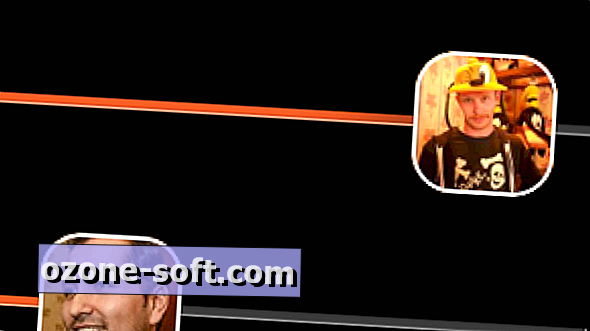
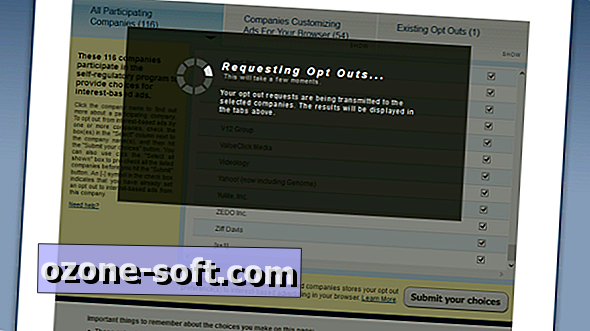

Ostavite Komentar